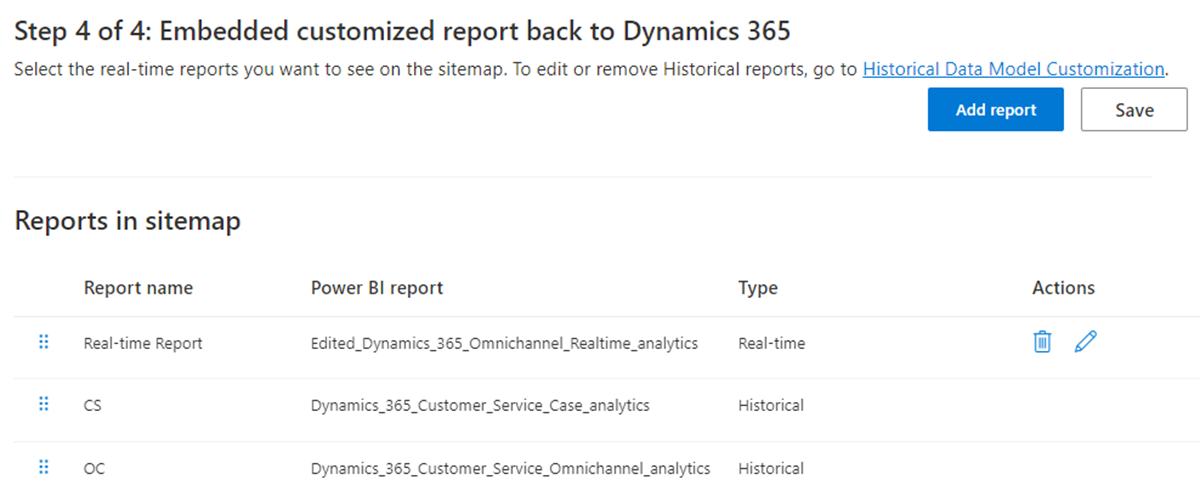Menyesuaikan model data laporan analitik historis dan real time
Penting
Azure Active Directory diubah namanya menjadi Microsoft Entra ID. Tidak ada tindakan yang diperlukan dari Anda. Untuk informasi selengkapnya, lihat Nama baru untuk Azure Active Directory.
Gunakan fitur ekstensibilitas untuk Microsoft Power BI memperluas model data siap pakai untuk laporan analitik dalam layanan pelanggan dan integrasikan dengan model semantik lainnya untuk membuat metrik kustom baru. Anda dapat menyesuaikan laporan standar siap pakai dan menambahkan Indikator Kinerja Utama (KPI) Anda sendiri untuk melihat metrik utama yang relevan dengan organisasi Anda. Anda juga dapat menambahkan metrik kustom ke laporan detail.
Kemampuan utama penyesuaian model mencakup kemampuan untuk:
Edit model data out-of-the-box, dan tambahkan metrik baru.
Bawa entitas kustom Anda sendiri dari Dataverse, atau sumber lainnya dan perluas model data Power BI.
Menerbitkan laporan yang dikustomisasi ke ruang kerja tertentu Microsoft Fabric .
Sesuaikan peta situs laporan dan berikan pengguna kemampuan untuk mengakses laporan secara asli dari Customer Service workspace.
Muat ulang otomatis laporan segera setelah data sumber diperbarui.
Aktifkan kustomisasi model data untuk laporan analitik historis dan real-time di pusat admin Customer Service, lalu selesaikan tugas berikut:
- Pilih ruang Microsoft Fabric kerja.
- Provisi model data dan salinan laporan.
- Berikan izin untuk model dan laporan semantik.
- Sematkan laporan yang disesuaikan kembali ke Dynamics 365.
Prasyarat
Sebelum memulai, Anda harus menyelesaikan prasyarat berikut:
Organisasi Anda harus memiliki Power BI lisensi Profesional atau Power BI Premium untuk semua supervisor dan administrator. Jika Anda menyematkan Power BI laporan ke dalam aplikasi, maka Anda harus memiliki Power BI lisensi Premium. Jika tidak, laporan sematan akan menampilkan banner yang meminta Anda melakukan upgrade.
Aktifkan fitur insight di layanan pelanggan:
- Jika mengaktifkan penyesuaian model data historis, Anda harus mengaktifkan setidaknya salah satu laporan historis, seperti analitik historis, layanan pelanggan multisaluran analitik historis, atau analitik pengetahuan. Untuk informasi selengkapnya, lihat Mengonfigurasi dasbor analitik dan wawasan.
- Jika Anda mengaktifkan kustomisasi model data real-time, Anda harus mengaktifkan analitik real-time untuk multisaluran. Untuk informasi selengkapnya, lihat Mengonfigurasi dasbor analitik dan wawasan.
Microsoft Entra Membuat grup keamanan ID:
Administrator ID Anda Microsoft Entra harus membuat grup keamanan dengan nama pilihan Anda di Microsoft Entra ID dan menambahkan akun layanan Dynamics 365 Analytics sebagai anggota grup keamanan ini. Untuk informasi selengkapnya, lihat Membuat grup dasar dan menambahkan anggota menggunakan Microsoft Entra ID.
Dynamics 365 Analytics Perwakilan Layanan siap pakai digunakan untuk menyebarkan model data dan membuat perubahan pada ruang kerja atas Microsoft Fabric nama layanan pelanggan.
Izin dalam Power BI dapat diberikan hanya kepada grup dan bukan perwakilan layanan individual, dan oleh karena itu grup perlu dibuat.
Catatan
Dalam organisasi di mana akun layanan Dynamics 365 Analytics mungkin tidak tersedia, Anda harus menggunakan akun layanan Dynamics CCA Data Analytics.
Aktifkan Power BI fitur layanan dari Microsoft Fabric portal Admin. Administrator Power BI harus mengaktifkan hal berikut, baik untuk seluruh organisasi atau untuk grup keamanan yang dibuat sebelumnya:
Buat ruang kerja (pengalaman ruang kerja baru): Mengaktifkan fitur ini membuat dua ruang kerja, ruang kerja terkelola dan ruang kerja pelanggan untuk menyebarkan model data dan laporan Dynamics.
Perwakilan layanan dapat menggunakan API Fabric: Fitur ini menggunakan API Fabric untuk membuat ruang kerja, menyebarkan laporan, dan model.
Izinkan koneksi DirectQuery ke Power BI model semantik: Saat penulis laporan membuat metrik baru atau membawa lebih banyak sumber data, mereka membuat model komposit, sehingga DirectQuery perlu diaktifkan. Pengguna yang melihat laporan yang dibuat di atas model data di Dynamics 365 memerlukan izin ini. Bekerja dengan administrator ID Anda Microsoft Entra untuk mengidentifikasi grup keamanan yang memiliki semua pengguna Dynamics yang diperlukan.
Perbolehkan titik akhir XMLA dan Analisis di Excel dengan model semantik lokal: Saat penulis laporan membuat metrik baru atau membawa lebih banyak sumber data, mereka membuat model komposit, sehingga fitur ini perlu diaktifkan. Pengguna yang melihat laporan yang dibuat di atas model data di Dynamics 365 memerlukan izin ini.
Sematkan konten di aplikasi: Mengaktifkan fitur ini menyematkan laporan yang disesuaikan di Dynamics 365 (langkah 4: Sematkan laporan yang disesuaikan kembali ke Dynamics 365). Pengguna yang melihat laporan kustom dari Dynamics 365 layanan pelanggan memerlukan izin ini. Bekerja dengan administrator ID Anda Microsoft Entra untuk mengidentifikasi grup keamanan yang memiliki semua pengguna Dynamics yang diperlukan.
Aktifkan penyesuaian model data Power BI
- Dalam peta situs pusat admin Customer Service, pilih Wawasan dalam Operasi.
- Pada halaman Insight di bagian Setelan laporan:
- Untuk historis, pilih Ekstensibilitas yang disematkan Power BI - Kustomisasi model data historis, lalu pilih Kelola.
- Untuk real time, pilih Ekstensibilitas tertanam Power BI - Kustomisasi model data real-time, lalu pilih Kelola.
- Pada halaman yang dipilih, alihkan tombol Aktifkan kustomisasi Power BI model data yang disematkan ke Aktif.
Langkah 1: Pilih ruang Microsoft Fabric kerja
Catatan
Jika Anda berencana untuk menggunakan ruang kerja yang ada Microsoft Fabric untuk meng-host salinan laporan out-of-the-box (ruang kerja pelanggan), pastikan bahwa Administrator Dynamics (pengguna masuk) yang mengaktifkan penyesuaian model adalah administrator ruang kerja ruang kerja tersebut Microsoft Fabric .
Tentukan ruang Microsoft Fabric kerja tempat model data dan laporan Dynamics ditetapkan.
Dari halaman Wawasan, buka model data yang ingin Anda pilih ruang Microsoft Fabric kerjanya.
Pilih Buat ruang kerja baru atau untuk menggunakan ruang kerja yang sudah ada, pilih ruang kerja dari daftar dropdown.
Pilih Simpan. Tindakan ini memulai penyediaan laporan.
Ruang kerja yang ditentukan hanya berlaku untuk ruang kerja pelanggan. Microsoft membuat ruang kerja terkelola baru untuk laporan historis dan real-time masing-masing, saat dikonfigurasi. Untuk informasi selengkapnya, lihat Cara kerja kustomisasi model data. Anda juga dapat menentukan ruang kerja yang sama untuk laporan analitik historis dan real-time.
Langkah 2: provisi model data
Diperlukan waktu hingga 24 jam agar provisi selesai. Anda dapat meninggalkan halaman Pengaturan dan memeriksa kembali setelah beberapa jam. Pilih Refresh untuk memeriksa status provisi.
Langkah 3: Memberikan izin untuk model dan laporan semantik
Setelah laporan ditetapkan, Anda harus memberikan izin Tulis untuk pengguna yang menulis laporan dan Power BI izin Baca untuk supervisor dan konsumen laporan lainnya.
Anda harus menjadi Administrator Ruang Kerja di ruang kerja terkelola dan pelanggan (dikonfigurasi pada langkah 1) untuk Power BI menyelesaikan langkah ini. Secara default, pengguna yang memulai provisi (langkah 2) memiliki izin yang diperlukan ditambahkan.
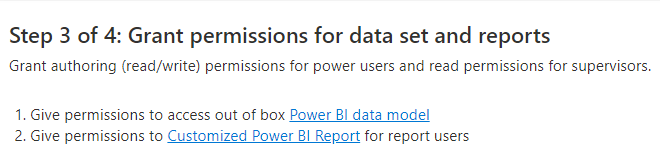
Memberikan akses ke Power BI model data
Penulis laporan terhubung ke model data yang ditentukan untuk membuat laporan kustom. Saat Anda memilih Power BI Model data tautkan, ruang kerja terkelola terbuka dan detail model data ditampilkan. Gunakan dialog Bagikan untuk memberikan akses kepada pengguna dengan memasukkan alamat email mereka. Untuk informasi selengkapnya, lihat Berbagi akses ke model semantik.
Anda harus memberikan izin kepada penulis dan pengakses laporan Izinkan penerima membuat konten dengan data yang terkait dengan akses model semantik ini.
Memberikan izin ke laporan yang disesuaikan Power BI (opsional)
Saat Anda memilih Laporan yang Dikustomisasi Power BI tautkan, Microsoft Fabric ruang kerja tempat laporan sampel disediakan muncul dalam tampilan silsilah. Laporan ini adalah salinan laporan siap pakai Anda dan dapat diedit dan diubah. Anda harus menyediakan akses ke ruang kerja hanya jika organisasi Anda berencana menggunakan salinan ini untuk mengembangkan laporan.
Pilih Akses, dan berikan kontributor akses ke penulis laporan Anda dan akses Pengakses ke pengguna yang melihat laporan ini atau laporan lain yang dibuat di ruang kerja ini Microsoft Fabric . Jika Anda berencana untuk menyematkan laporan kembali ke Dynamics 365 layanan pelanggan, Anda harus memberikan akses Anggota ke supervisor agar mereka dapat melihat laporan yang disematkan dalam ruang kerja layanan pelanggan. Untuk informasi selengkapnya tentang izin data, lihat Mengelola izin akses model semantik (pratinjau).
Langkah 4: Menyematkan laporan yang disesuaikan kembali ke Dynamics 365
Setelah penulis laporan membuat dan mempublikasikan laporan yang disesuaikan, Anda dapat mengizinkan pengguna Dynamics mengakses laporan ini dari ruang kerja layanan pelanggan. Langkah ini opsional.
- Pilih laporan model data.
- Dari halaman Ekstensibilitas tertanam Power BI - Kustomisasi model data historis, buka langkah 4.
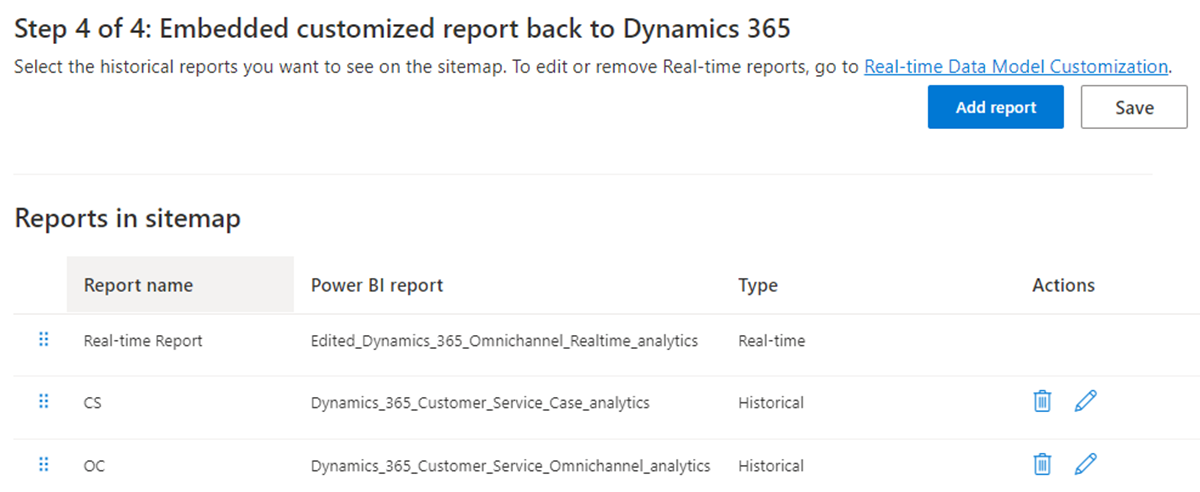
- Pilih Tambahkan laporan. Dialog Tambahkan laporan muncul.
- Masukkan nama pilihan di kotak teks Laporkan nama .
- Dari daftar dropdown Pilih Power BI laporan , pilih Power BI laporan di ruang kerja.
- Pilih Tambahkan dan Simpan.
Daftar dropdown diisi dengan laporan di ruang kerja yang dikonfigurasi pada langkah 1. Nama laporan pilihan muncul untuk pengguna Dynamics Anda saat mereka mengakses laporan. Anda dapat menambahkan maksimum 40 laporan.
Peta situs laporan yang dikustomisasi di ruang kerja layanan pelanggan dibagikan antara fitur kustomisasi model data historis dan real-time. Anda dapat menyusun ulang laporan di halaman admin historis dan real time. Untuk historis dan real time, Anda hanya dapat mengubah atau menghapus laporan yang ditambahkan dari halaman penyesuaian model data historis dan real-time masing-masing.
Tindakan supervisor seperti menetapkan, mentransfer, memantau, dan menutup paksa tidak tersedia untuk model laporan yang disesuaikan.
Mengaktifkan refresh halaman otomatis untuk laporan
Refresh halaman otomatis hanya tersedia untuk laporan real-time.
Anda dapat mengaktifkan refresh halaman otomatis untuk laporan pada interval tetap sehingga Anda selalu melihat data terbaru. Untuk informasi selengkapnya, lihat Membuat laporan dengan refresh halaman otomatis Power BI Desktop.
Sebagai administrator dengan kapasitas Premium, Anda harus terlebih dahulu mengaktifkan refresh halaman otomatis dari Microsoft Fabric portal Admin. Anda perlu menggunakan jenis refresh interval tetap dengan 5 atau 10 detik sebagai interval.
Untuk mengaktifkan refresh halaman otomatis untuk laporan tertentu:
- Unduh laporan real-time dari aplikasi layanan pelanggan workspace Anda.
- Buka halaman> Format Visualisasi.
- Alihkan tombol refresh Halaman ke Aktif.
- Pilih Refresh halaman otomatis dari daftar dropdown Jenis refresh.
- Atur periode refresh ke 5 atau 10 detik.
- Pilih Terbitkan untuk menerbitkan laporan yang diperbarui ke ruang kerja yang disesuaikan.
Jika Anda mengubah nama laporan, lakukan langkah-langkah yang disediakan dalam langkah 4: Sematkan laporan yang disesuaikan kembali ke Dynamics 365.
Melihat laporan yang disesuaikan
Jika Anda menyesuaikan aplikasi layanan pelanggan ruang kerja, Anda harus menyelesaikan langkah-langkah berikut untuk melihat laporan.
- Pada petak aplikasi layanan pelanggan ruang kerja, pilih elipsis untuk Opsi Lainnya lalu pilih Buka di App Designer.
- Pilih baru.
- Pada dialog Halaman baru, pilih URL, lalu pilihBerikutnya .
- Masukkan informasi berikut, lalu pilih Tambahkan.
- URL: [Url organisasi]/main.aspx?pagetype=control&controlName=MscrmControls.Analytics.ModernReportingControl&data={"featureIds":"f2266eb4-226f-4cf1-b422-89c5f48b40cb,09c168be-efe2-4f08-a986-3aab7095c863"}
- Judul: Laporan yang Disesuaikan
- Dari Navigasi, pilihLaporan yang Disesuaikan .
- Masukkan informasi berikut untuk Opsi tampilan.
- Judul: Laporan yang Disesuaikan
- Ikon: Pilih Gunakan sumber daya web.
- Pilih ikon: msdyn_/Analytics/imgs/CustomizedReportsIcon.svg
- ID: CustomizedReportsSubArea
- Pilih Pengaturan Tingkat Lanjut lalu pilih kotak centang berikut:
- SKU: Semua, Pada premis, Live, dan SPLA
- Klien: Web
- Pintasan Outlook: Parameter lulus dan ketersediaan Offline
- Pilih Simpan lalu pilih Terbitkan.
Baca juga
Menyesuaikan tampilan laporan analitik
Pengantar Wawasan layanan pelanggan
Konfigurasikan Customer Service Analytics dan insights
Mengonfigurasi dasbor layanan pelanggan Analytics di Power BI
Mengonfigurasi analitik historis Multisaluran
Saran dan Komentar
Segera hadir: Sepanjang tahun 2024 kami akan menghentikan penggunaan GitHub Issues sebagai mekanisme umpan balik untuk konten dan menggantinya dengan sistem umpan balik baru. Untuk mengetahui informasi selengkapnya, lihat: https://aka.ms/ContentUserFeedback.
Kirim dan lihat umpan balik untuk